สายอินเตอร์เน็ตไม่ติด วิธีแก้ไข ไม่ได้เชื่อมต่อสายเคเบิลเครือข่ายแม้ว่าจะเชื่อมต่ออยู่
เครือข่ายท้องถิ่นเป็นเรื่องธรรมดาในทุกวันนี้ พวกเขาเข้ามาในชีวิตของเราอย่างแน่นหนา เครือข่ายท้องถิ่นสามารถพบได้ในสำนักงานเกือบทุกแห่ง แต่ฉันจะพูดอะไรได้ แม้แต่ในบ้านหรืออพาร์ตเมนต์ หากมีคอมพิวเตอร์หลายเครื่อง นอกจากฟังก์ชั่นปกติแล้ว เครือข่ายท้องถิ่นยังใช้เพื่อเชื่อมต่อกับอินเทอร์เน็ต ... แต่วันนี้เราจะไม่พูดถึงความเป็นไปได้และประโยชน์ของเครือข่ายท้องถิ่น แต่เกี่ยวกับปัญหายอดนิยมที่ผู้ใช้เผชิญ: ข้อความของ ระบบปฏิบัติการวินโดวส์:
อาจมีสาเหตุหลายประการสำหรับปัญหานี้ลองดูตามลำดับ
1. ไม่ได้เชื่อมต่อสายเคเบิลเครือข่ายจริงๆใช่ เป็นเหตุผลนี้ที่ควรค่าแก่การตรวจสอบก่อน ตรวจสอบให้แน่ใจว่าสายเคเบิลเชื่อมต่อกับการ์ดเครือข่ายของคอมพิวเตอร์หรือแล็ปท็อปของคุณอย่างถูกต้อง หากสายเคเบิลเข้าที่ ให้ลองถอดปลั๊กแล้วใส่กลับเข้าไปใหม่ และควรได้ยินเสียงคลิก ซึ่งแสดงว่าการเชื่อมต่อถูกต้อง หากปัญหายังคงมีอยู่ให้ไปต่อ
2. สายไฟหลักชำรุดอันที่จริง สายเคเบิลชนิดนี้มีความทนทานมาก ... แต่ในระหว่างการซ่อมแซม การจัดเรียงเฟอร์นิเจอร์หรือคอมพิวเตอร์ อาจเกิดความเสียหายได้ อย่าลืมเกี่ยวกับสัตว์เลี้ยงตัวโปรดของคุณที่ไม่รังเกียจที่จะเล่นกับสายเคเบิลสี 🙂 
หากปัญหาคือความเสียหายอย่างแม่นยำก็แก้ไขได้ง่าย เมื่อต้องการทำเช่นนี้ ให้ตัดส่วนที่เสียหายของสายเคเบิลออกแล้วบิดเกลียว นั่นคือเมื่อคุณตัดส่วนที่เสียหายออก คุณมีสายทั้งสองข้างอยู่ในมือ จำเป็นต้องถอดฉนวนออกจากสายไฟขนาดเล็กหลากสีที่ปลายทั้งสองข้างแล้วบิดสายไฟที่มีสีเดียวกันเข้าด้วยกัน จากนั้นพันทุกอย่างด้วยเทปพันสายไฟ ทุกอย่างเหมือนกับที่ทำกับสายไฟอื่นๆ 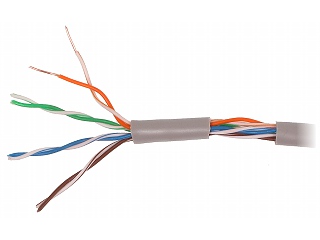
3. อุปกรณ์เครือข่ายไม่ทำงานหากคุณเชื่อมต่อผ่านเราเตอร์หรือสวิตช์ คุณต้องตรวจสอบความสามารถในการให้บริการ - ไม่ว่าสัญญาณแห่งชีวิตจะแสดงหรือไม่ หากสายมาจาก ISP คุณต้องติดต่อ การสนับสนุนทางเทคนิคและขอให้ตรวจสอบความสามารถในการซ่อมบำรุงของอุปกรณ์ 
4. ไม่มีการสัมผัสระหว่างสายเคเบิลเครือข่ายและขั้วต่อขั้วต่อคือปลายสายพลาสติกที่เสียบเข้ากับคอมพิวเตอร์ของคุณ หากมีการจีบอย่างไม่ถูกต้อง การเชื่อมต่ออาจขาดเมื่อเวลาผ่านไป ในกรณีนี้ คอมพิวเตอร์จะรับรู้ว่าการเชื่อมต่อไม่ดีเนื่องจากขาดสายเคเบิลเครือข่าย เพื่อแก้ปัญหานี้ คุณต้องบีบอัดใหม่ สายเคเบิลเครือข่าย.
5. ปัญหาเกี่ยวกับการ์ดเครือข่ายบางทีเหตุผลที่หายากที่สุดคือความผิดปกติของการ์ดเครือข่าย แน่นอนว่านี่เป็นของหายาก แต่อย่าลืมตัวเลือกนี้ ในการทดสอบการ์ดเครือข่ายของคุณ ให้เชื่อมต่อสายเคเบิลเครือข่ายของคุณกับคอมพิวเตอร์เครื่องอื่น หากทุกอย่างใช้งานได้ปัญหาก็คือเธอ 
นั่นคือทั้งหมด วันนี้เรามาพูดถึงสาเหตุของปัญหาที่เรียกว่า ฉันหวังว่าการตรวจสอบแต่ละจุดคุณจะพบวิธีแก้ปัญหา ขอให้โชคดี! 😉
จะเกิดอะไรขึ้นหากคอมพิวเตอร์หรือแล็ปท็อปไม่เห็นสายเคเบิลเครือข่ายและแจ้งว่าไม่ได้เชื่อมต่อสายเคเบิลเครือข่ายแม้ว่าจะเชื่อมต่ออยู่
จะเกิดอะไรขึ้นหากไม่ได้เสียบสายเคเบิลเครือข่ายแม้ว่าจะเสียบอยู่ก็ตาม
และ เทคโนโลยีเครือข่ายเข้ามาในชีวิตเราอย่างแน่นหนามานานแล้ว และหากอินเทอร์เน็ตหยุดทำงาน ส่วนใหญ่ก็เป็นปัญหาร้ายแรง บทความนี้จะพิจารณาสถานการณ์ที่อินเทอร์เน็ตและเครือข่ายท้องถิ่นไม่ทำงาน และที่มุมล่างขวาของจอภาพใกล้กับนาฬิกา ไอคอนกากบาทสีแดงที่มีข้อความว่า "ไม่ได้เชื่อมต่อสายเคเบิลเครือข่าย" จะปรากฏขึ้น แม้ว่าสายเคเบิล ถูกเสียบเข้าไปในการ์ดเครือข่ายของคอมพิวเตอร์
สาเหตุที่เป็นไปได้ของข้อผิดพลาด "ไม่ได้เชื่อมต่อสายเคเบิลเครือข่าย" เมื่อเชื่อมต่อสายเคเบิล
สถานการณ์นี้เป็นไปได้ด้วยเหตุผลหลายประการ ยิ่งไปกว่านั้น มันสามารถเกิดขึ้นได้อย่างสมบูรณ์ในทันที คอมพิวเตอร์หรือแล็ปท็อปอาจไม่เห็นสายเคเบิลเครือข่ายเนื่องจาก:
- ผู้ให้บริการของคุณมีปัญหาหากสายเคเบิลเครือข่ายมาที่คอมพิวเตอร์ของคุณโดยตรงโดยไม่มีโมเด็มและเราเตอร์
- สายเคเบิลเครือข่ายเสียหายรอบปริมณฑลหรือขาดการติดต่อที่ส่วนท้ายของชิป ซึ่งเสียบอยู่ในการ์ดเครือข่ายของคอมพิวเตอร์
- มีปัญหากับไดรเวอร์การ์ดเครือข่าย
- การ์ดเครือข่ายกำหนดค่าไม่ถูกต้อง
- มีปัญหากับโมเด็มหรือเราเตอร์ที่เชื่อมต่อสายเคเบิลเครือข่ายจากคอมพิวเตอร์
วิธีแก้ปัญหาเมื่อไม่ได้เชื่อมต่อสายเคเบิลเครือข่ายแม้ว่าจะเชื่อมต่อแล้ว?
ดังนั้น สิ่งแรกที่ต้องเริ่มด้วยการตัดสินใจ ปัญหานี้นี่คือการรีสตาร์ทโมเด็มหรือเราเตอร์ wi-fi หลังจากเปลี่ยนพอร์ตเคเบิลที่เสียบสายจากคอมพิวเตอร์ไปยังพอร์ตอื่นจากสี่พอร์ตที่มีอยู่
การเปลี่ยนพอร์ตบนโมเด็มหรือเราเตอร์
หากสายเคเบิลเชื่อมต่อโดยตรงโดยไม่มีโมเด็มและเราเตอร์ คุณต้องโทรติดต่อฝ่ายสนับสนุนของผู้ให้บริการอินเทอร์เน็ตของคุณและตรวจสอบว่ามีการทำงานในสายนี้หรือไม่ ซึ่งอาจก่อให้เกิดปัญหาการไม่เชื่อมต่อสายเคเบิลเครือข่าย
หากวิธีนี้ไม่สามารถแก้ปัญหาได้และคอมพิวเตอร์ยังไม่เห็นสายเคเบิลเครือข่าย แสดงว่าควรนำสายเคเบิลออกจากขั้วต่อการ์ดเครือข่ายและย้ายที่ทางแยกด้วยชิปโปร่งใส - ปลาย

ช่องเสียบการ์ดเครือข่ายในคอมพิวเตอร์
หลังจากนั้น ให้ลองเสียบสายเคเบิลกลับเข้าไปในคอมพิวเตอร์แล้วบิดปลายอีกครั้ง แต่ไม่ต้องดึงออกจากคอมพิวเตอร์
เมื่อทำเช่นนี้ ให้ดูที่จอคอมพิวเตอร์ หากการเชื่อมต่อปรากฏขึ้นเมื่อสายเคเบิลบิดเบี้ยว แสดงว่าคุณได้ทำการรัดสายเคเบิลขาด และคุณจำเป็นต้องย้ำอีกครั้งด้วยชิปใส RJ-45.

จีบสายอินเทอร์เน็ต RJ-45
หากการกระทำข้างต้นไม่ก่อให้เกิดผลลัพธ์ใดๆ และคอมพิวเตอร์หยุดเห็นสายเคเบิลเครือข่ายโดยไม่มีเหตุผล (ก่อนเกิดปัญหา ติดตั้ง windows ใหม่เปลี่ยนเมนบอร์ดหรือ เราเตอร์ไร้สาย) จากนั้นคุณต้องแปลปัญหา ในการทำเช่นนี้ คุณต้องมีคอมพิวเตอร์หรือแล็ปท็อปอีก 1 เครื่องที่มีตัวเชื่อมต่อเครือข่ายที่ใช้งานได้
ลองเสียบสายเคเบิลและดูว่าคอมพิวเตอร์เครื่องอื่นสามารถมองเห็นได้หรือไม่ หากสถานการณ์ไม่เปลี่ยนแปลงและแล็ปท็อปเครื่องอื่นยังแจ้งว่าไม่ได้เชื่อมต่อสายเคเบิลเครือข่าย แม้ว่าจะเชื่อมต่อแล้วก็ตาม แสดงว่าสายเคเบิลมีปัญหา มันเสียหายอยู่ที่ไหนสักแห่ง
หากคอมพิวเตอร์เครื่องอื่นเห็นสายเคเบิล แสดงว่ามีปัญหากับการ์ดเครือข่ายของคอมพิวเตอร์หรือการตั้งค่า
คุณต้องลองติดตั้งไดรเวอร์อีกครั้งและตรวจสอบว่าในการตั้งค่าในส่วน Spped & ดูเพล็กซ์(ความเร็วและการพิมพ์สองด้าน) ถูกตั้งค่าเป็น " รถยนต์«.
ตรวจสอบ คลิก คลิกขวาเมาส์บนกากบาทสีแดงพร้อมจารึกเกี่ยวกับสายเคเบิลที่ไม่ได้เชื่อมต่อและเลือก " ศูนย์เครือข่ายและการแบ่งปัน»

เข้าสู่ระบบ Network and Sharing Center
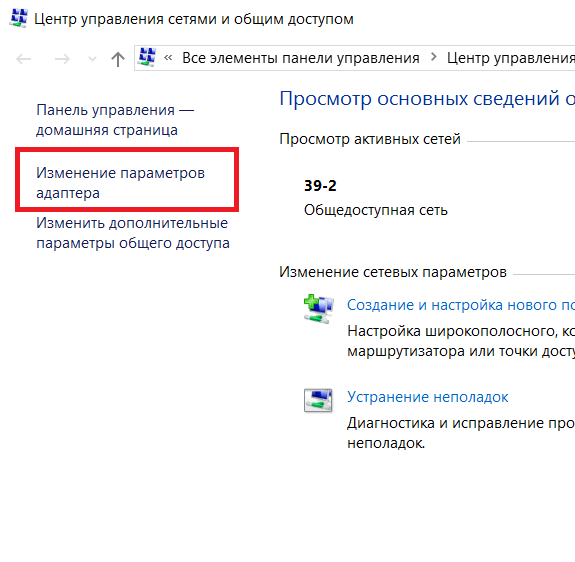
ไปที่การ์ดเครือข่ายของคอมพิวเตอร์

การเลือกการ์ดเครือข่ายแบบใช้สาย
ตอนนี้คลิกสองครั้งด้วยปุ่มซ้ายของเมาส์แล้วเลือกปุ่ม " ปรับแต่ง»แท็บเพิ่มเติม« นอกจากนี้«.
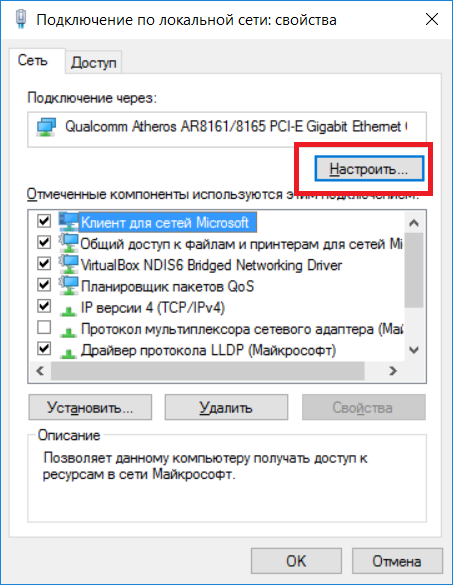
เข้าสู่การตั้งค่าการ์ดเครือข่าย
เรากำลังมองหาที่นี่ Spped & ดูเพล็กซ์(Speed และ Duplex) แล้วตรวจสอบค่าทางด้านขวา ควรจะเป็น " รถยนต์«.
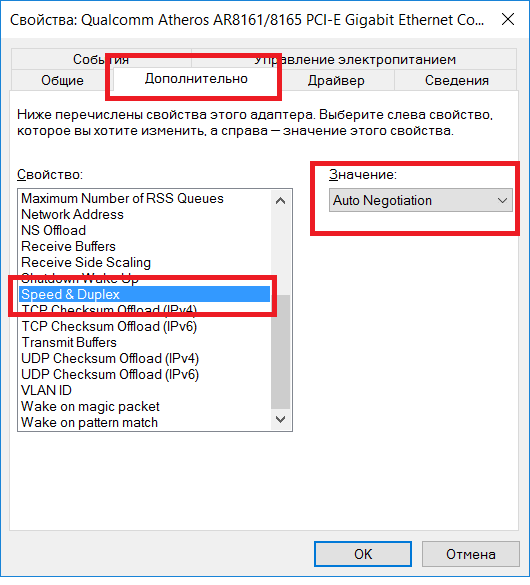
ตรวจสอบการกำหนดค่าการ์ดเครือข่าย
หากทั้งหมดข้างต้นไม่ช่วยคุณ คุณจะต้องเปลี่ยนการ์ดเครือข่ายเป็นการ์ดใหม่

แม้ว่าอินเทอร์เน็ตไร้สายจะได้รับความนิยม แต่เราส่วนใหญ่ยังคงใช้การเชื่อมต่อแบบมีสายที่บ้าน อินเทอร์เน็ตแบบมีสายข้อดีคือมีความเสถียร คุณสามารถใช้ภาษีได้ไม่จำกัด และค่าใช้จ่ายของแผนภาษีค่อนข้างต่ำ จริงเมื่อเชื่อมต่อผู้ติดตั้งจะดึงสายเคเบิลเครือข่ายเข้าไปในอพาร์ตเมนต์ ฉันต้องการพูดคุยเกี่ยวกับเขาในรายละเอียดเพิ่มเติม
หลายท่านคงเคยเจอสถานการณ์ที่แทนที่จะเชื่อมต่อ คุณเห็นข้อความว่า "สายเคเบิลเครือข่ายไม่ได้เชื่อมต่อ" ปัญหานี้คืออะไรและฉันจะแก้ไขได้อย่างไร ลองพิจารณาสถานการณ์ที่พบบ่อยที่สุด
ไฟฟ้าดับหรือปัญหาฮาร์ดแวร์
สมมติว่าคุณกำลังท่องอินเทอร์เน็ตและข้อผิดพลาดเดียวกัน "สายเคเบิลเครือข่ายไม่ได้เชื่อมต่อ" ปรากฏขึ้น สิ่งนี้สามารถเกิดขึ้นได้หากมีปัญหากับอุปกรณ์สำหรับการส่งสัญญาณ เป็นไปได้มากว่าภายในไม่กี่นาทีทุกอย่างจะกลับมาเป็นปกติและคุณจะลืมข้อผิดพลาดนี้ไปเป็นเวลานาน ดังนั้น เราขอแนะนำให้คุณรออย่างน้อย 10-15 นาทีก่อนที่จะโทรหาผู้ให้บริการของคุณ
เกี่ยวกับไฟฟ้าดับ กรณีดังกล่าวไม่ใช่เรื่องแปลก และไฟฟ้าถูกตัดในปีกที่อุปกรณ์ตั้งอยู่ ดังนั้นจึงหยุดทำงาน ในกรณีเช่นนี้ คุณไม่สามารถทำอะไรได้เลย และทางออกเดียวคือรอให้ช่างซ่อมเปิดไฟ
เชื่อมต่อสายเคเบิลเครือข่าย
หากคุณเปิดคอมพิวเตอร์และเห็นข้อผิดพลาดข้างต้น แสดงว่าอาจไม่ได้เชื่อมต่อสายเคเบิลจริงๆ สิ่งนี้อาจเกิดขึ้นได้ ตัวอย่างเช่น มีคนในครอบครัวของคุณ นำมันออกจากรังด้วยเหตุผลใดก็ตาม แต่สัตว์เลี้ยงไม่สามารถทำเช่นนี้ได้ เนื่องจากสายเคเบิลถูกยึดไว้อย่างแน่นหนาในรังพร้อมตัวล็อค และไม่น่าเป็นไปได้ที่แมวตัวเดียวกันจะสามารถปิดได้เช่นนั้น อย่างไรก็ตาม สัตว์เลี้ยงไม่สามารถทำได้
คุณสามารถเสียบสายเคเบิลจากด้านหลังของยูนิตระบบ ในแล็ปท็อป ซ็อกเก็ตมักจะอยู่ที่ด้านข้างของอุปกรณ์

สายเคเบิลเครือข่ายเสียหาย
หากคุณดูที่สายเคเบิลเครือข่าย คุณจะเห็นด้วยตัวคุณเองว่าการทำลายโดยไม่ได้ตั้งใจนั้นไม่ง่ายอย่างที่ผู้ใช้บางคนคิด อย่างไรก็ตาม สิ่งนี้ไม่ได้ยกเว้นความจริงที่ว่าสายเคเบิลยังคงได้รับความเสียหาย สัตว์เลี้ยงตัวเดียวกันอาจได้รับความเสียหายได้ซึ่งด้วยเหตุผลบางอย่างจึงชอบแทะสายไฟและสายเคเบิล นอกจากนี้ยังสามารถเสียหายได้ในระหว่างการทำงานบ้าน
หากความเสียหายเกิดขึ้นที่บ้านของคุณ คุณเพียงแค่ต้องบิดตรงบริเวณที่สายเคเบิลขาด โดยจะใช้เวลาไม่เกิน 5-10 นาที หากความเสียหายเกิดขึ้นนอกอพาร์ตเมนต์ของคุณ ทางที่ดีควรแจ้งให้ผู้ให้บริการทราบ ซึ่งคุณควรโทรติดต่อและอธิบายปัญหาดังกล่าว

ขาดการติดต่อกับตัวเชื่อมต่อ
คุณภาพของการเชื่อมต่อสายเคเบิลเครือข่ายกับขั้วต่อนั้นไม่ได้มีคุณภาพสูงเสมอไป นอกจากนี้ ด้วยการเข้าถึงตัวเชื่อมต่ออย่างต่อเนื่อง หน้าสัมผัสที่จุดเชื่อมต่ออาจขาด ซึ่งจะทำให้เกิดปัญหาในการเชื่อมต่อ ซึ่งรวมถึงข้อผิดพลาด "ไม่ได้เชื่อมต่อสายเคเบิลเครือข่าย"
สิ่งที่ต้องทำ? คุณเพียงแค่ต้องบีบอัดสายเคเบิลอีกครั้ง ทำเองได้ไม่ยาก แต่ถ้ายังขาดทักษะ ขอความช่วยเหลือจากผู้ให้บริการรายเดิมจะดีกว่า

การ์ดเครือข่ายชำรุด
ทุกอย่างเรียบง่ายที่นี่: ฉันสั่งให้อยู่นาน จะทำอย่างไร? โชคดีที่การซื้ออีกเครื่องหนึ่งเป็นส่วนประกอบที่ราคาไม่แพงที่สุดของพีซีสมัยใหม่ ในการตรวจสอบ ให้เชื่อมต่อสายเคเบิลเข้ากับคอมพิวเตอร์หรือแล็ปท็อปเครื่องอื่น: หากไม่มีข้อผิดพลาด แสดงว่าการ์ดเครือข่ายอาจล้มเหลวจริงๆ
อย่างไรก็ตาม หากคุณมีการ์ดเครือข่ายหลายใบ อาจเป็นไปได้ว่าการ์ดที่คุณเชื่อมต่อสายเคเบิลนั้นอยู่ใน ช่วงเวลานี้ถูกปิดการใช้งาน คุณสามารถเปิดใช้งานผ่านการตั้งค่าการเชื่อมต่อของคุณ
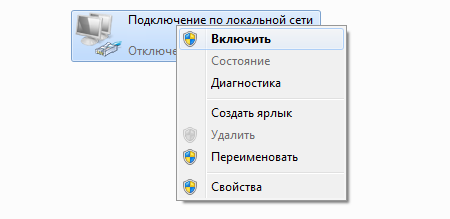
เราเตอร์เสีย
หากคุณใช้เพื่อเชื่อมต่อกับเครือข่าย แสดงว่าปัญหาอาจอยู่ในนั้น - อุปกรณ์อาจล้มเหลว ตรวจสอบได้ง่าย: เสียบสายเคเบิลเครือข่ายเข้ากับการ์ดเครือข่ายโดยตรง หากข้อผิดพลาดหายไป แสดงว่ามีบางอย่างเกิดขึ้นกับเราเตอร์ พยายามยกเลิกการเชื่อมต่ออุปกรณ์จากเครือข่ายและเชื่อมต่อใหม่อีกครั้ง บางทีนี่อาจเป็นเพียงความผิดพลาด

แม้จะมีการกระจายอย่างมหาศาล อินเตอร์เน็ตไร้สาย, การเชื่อมต่อแบบมีสายยังคงใช้งานอยู่ ข้อดีของมันคือความเสถียรและราคาไม่แพง แผนภาษี... เป็นเจ้าของการเชื่อมต่อแบบมีสายที่อาจพบข้อผิดพลาด "ไม่ได้เชื่อมต่อสายเคเบิลเครือข่าย" พร้อมกับขาดการเข้าถึงเครือข่าย
ฉันต้องการบอกทันทีว่าบทความกล่าวถึงปัญหาและวิธีแก้ปัญหาที่ง่ายที่สุด นี่เป็นสิ่งแรกที่ต้องตรวจสอบเมื่อข้อความ "ไม่ได้เชื่อมต่อสายเคเบิลเครือข่าย" ปรากฏขึ้น บทความนี้จะช่วยคุณได้ประมาณครึ่งหนึ่ง แต่ถ้าไม่ ผู้ใช้ขั้นสูงและคุณมี wifi ที่บ้านแล้วคุณสามารถซื้อได้ ดังนั้นเราจะพิจารณาตัวเลือกในการแก้ปัญหานี้
เขียนสายเคเบิลเครือข่ายไม่ได้เชื่อมต่อสิ่งที่ต้องทำ
ในกรณีส่วนใหญ่ การแจ้งเตือนดังกล่าวจะปรากฏขึ้นเมื่อเกิดปัญหากับอุปกรณ์ส่งสัญญาณที่ฝั่งผู้ให้บริการ และเพียงรอสักครู่เพื่อให้ทุกอย่างทำงานในโหมดเดียวกัน หากมองไม่เห็นการเปลี่ยนแปลง คุณจะต้องแก้ปัญหาด้วยการเชื่อมต่อสายเคเบิลเครือข่ายด้วยตนเอง อาจมีสาเหตุหลายประการสำหรับเรื่องนี้
1. จริงๆ แล้ว สายเคเบิลเครือข่ายอาจถูกถอดออกหรือหลุดออกจากเต้ารับ แม้ว่าสายเคเบิลจะยึดติดกับซ็อกเก็ตอย่างแน่นหนา แต่ก็ควรค่าแก่การตรวจสอบ อาจมีบางคนดึงสายเคเบิลออกจากซ็อกเก็ตด้วยเหตุผลบางประการ หากคุณใช้แล็ปท็อปตามกฎแล้วคุณต้องตรวจสอบซ็อกเก็ตที่อยู่ด้านใดด้านหนึ่งของอุปกรณ์สำหรับ หน่วยระบบสายเคเบิลถูกเสียบอยู่ด้านหลังตัวเรือน
2. ความเสียหายต่อสายเคเบิล แม้ว่าสายเคเบิลเครือข่ายจะค่อนข้างทนทาน แต่ก็ยังสามารถเสียหายได้ซึ่งจะทำให้ขาดการเชื่อมต่อ ตัวอย่างเช่น เมื่อดำเนินการก่อสร้างในอาคารและจัดเรียงเฟอร์นิเจอร์ใหม่ ไม่สามารถตัดออกได้ว่าสัตว์ที่อาศัยอยู่ที่บ้านมีส่วนเกี่ยวข้องกับปัญหา
หากสายเคเบิลเสียหาย แต่สามารถเข้าถึงได้ในสถานที่ที่มีการแตกหักการบิดสายไฟอย่างเรียบร้อย - ใช้เวลาน้อยมาก หากความแตกแยกเกิดขึ้นที่ใดที่หนึ่งนอกสำนักงานหรืออพาร์ตเมนต์ก็ยังคงต้องใช้ความช่วยเหลือจากผู้ให้บริการเท่านั้น: เราโทรหาเขาและอธิบายอาการของปัญหา
3. ขาดการติดต่อในตัวเชื่อมต่อ มีเครื่องมือจีบแบบพิเศษซึ่งสายไฟของสายเคเบิลเครือข่ายเชื่อมต่อกับพินตัวเชื่อมต่อ โดยปกติการเชื่อมต่อดังกล่าวมีคุณภาพสูงและไม่ก่อให้เกิดปัญหา แต่โดยเฉพาะอย่างยิ่ง หากคุณต้องถอดขั้วต่อออกจากซ็อกเก็ตบ่อยๆ การเชื่อมต่ออาจเกิดการละเมิด ซึ่งทำให้เกิดปัญหาได้
ในกรณีนี้ จำเป็นต้องใช้เครื่องมือย้ำอีกครั้ง ซึ่งสายเคเบิลจะถูกย้ำอีกครั้ง เมื่อมีเครื่องมือดังกล่าวและตัวเชื่อมต่อใหม่ (อันเก่าจะไม่เหมาะอีกต่อไป) ทั้งหมดนี้ทำได้ภายในไม่กี่นาที มิฉะนั้น คุณควรติดต่อผู้ให้บริการหรือผู้เชี่ยวชาญที่สามารถช่วยเรื่องนี้ได้
4. ตรวจสอบการเชื่อมต่อของการ์ดเครือข่าย บางครั้งคอมพิวเตอร์อาจมีการ์ดเครือข่ายหลายตัว เช่น รวมอยู่ใน เมนบอร์ดและค่าธรรมเนียมแยกต่างหาก อาจกลายเป็นว่าการ์ดที่เชื่อมต่อสายเคเบิลนั้นถูกปิดโดยซอฟต์แวร์เพียงอย่างเดียว ไปที่การตั้งค่าการเชื่อมต่อและตรวจสอบว่ามีการใช้งานใดอยู่
5. ความผิดปกติของการ์ดเครือข่าย อุปกรณ์อิเล็กทรอนิกส์ใด ๆ ที่สามารถนำมาประกอบกับการ์ดเครือข่ายอาจล้มเหลว เพื่อให้แน่ใจว่าเหตุผลคือสิ่งนี้ คุณควรเชื่อมต่อสายเคเบิลกับคอมพิวเตอร์ที่ใช้งานได้: หากทุกอย่างทำงานที่นั่น การ์ดมักจะไม่เป็นระเบียบและคุณจะต้องซื้อใหม่ อย่าอารมณ์เสียมาก: ใช่คุณจะต้องไปที่ร้านเฉพาะ แต่ค่าใช้จ่ายของการ์ดเครือข่ายจะไม่ทำลายใคร
6. ความผิดปกติของเราเตอร์ เมื่อใช้เราเตอร์สำหรับ การเชื่อมต่อเครือข่าย, ปัญหาอาจจะพังของอุปกรณ์นี้. ในการตรวจสอบ สายเคเบิลเครือข่ายเชื่อมต่อโดยตรงกับการ์ดเครือข่าย: หากข้อผิดพลาดหายไป แสดงว่าเราเตอร์มีปัญหา ในบางกรณี การรีสตาร์ทจะช่วยได้ - ต้องคำนึงถึงวิธีนี้ด้วย
เราได้พิจารณาเหตุผลที่ง่ายที่สุดในการแจ้งว่าไม่ได้เชื่อมต่อสายเคเบิลเครือข่ายรวมถึงตัวเลือกสำหรับการกู้คืนงาน หากคุณไม่สามารถจัดการกับปัญหาได้ด้วยตัวเองหรือคุณไม่มีความรู้เพียงพอสำหรับเรื่องนี้ คุณควรติดต่อฝ่ายบริการ
สวัสดีอันเดรย์!
ระบบปฏิบัติการ Windows สร้างข้อความแสดงข้อผิดพลาด ความผิดพลาด การทำงานผิดพลาด และปัญหามากมาย ขณะนี้มีข้อความมาตรฐานมากกว่า 900 ข้อความในระบบ โชคดีที่ไม่จำเป็นต้องรู้จักทั้งหมดเพราะส่วนใหญ่ไม่ค่อยได้ใช้ ตัวอย่างเช่น ข้อความจำนวนมากเป็นเรื่องปกติสำหรับหน้าต่างประเภทหนึ่ง คนอื่นๆ มีบทบาทพิเศษในการแบ่งปัน ยังมีคนอื่นแจ้งให้ผู้ใช้ทราบเกี่ยวกับเหตุการณ์ที่เกิดขึ้นใหม่ที่เกี่ยวข้องกับสถานะปัจจุบันของคอมพิวเตอร์และระบบ
แนวทางแก้ไขปัญหา
หนึ่งในการแจ้งเตือนเหล่านี้: "ไม่ได้เชื่อมต่อสายเคเบิลเครือข่าย" ลักษณะที่ปรากฏของข้อความนี้มักจะบ่งบอกถึงการสูญเสียสัญญาณเครือข่าย สิ่งนี้สามารถเกิดขึ้นได้จากหลายสาเหตุ ในการติดตั้ง ให้ใช้ข้อมูลต่อไปนี้:
- ไม่ได้เสียบสายเคเบิลเครือข่าย แม้ว่าจะเสียบเข้ากับช่องเสียบการ์ดเครือข่ายแล้วก็ตาม ดังนั้นจึงจำเป็นต้องตรวจสอบว่าเสียบเข้ากับตัวเชื่อมต่ออย่างแน่นหนาหรือไม่ และนี่คือตัวเชื่อมต่อที่คุณต้องการหรือไม่ คอมพิวเตอร์บางเครื่องอาจมีการ์ดเครือข่ายสองใบ หากเป็นกรณีนี้ในกรณีของคุณ ให้ตรวจสอบแจ็คทั้งสอง
- สายเคเบิลเครือข่ายเสียหาย จำเป็นต้องตรวจสอบปลอกหุ้มด้านนอกเพื่อดูความเสียหายที่มองเห็นได้ คุณยังสามารถทดสอบอะแดปเตอร์เครือข่ายด้วยสายเคเบิลที่ใช้งานได้ เช่น สายที่อยู่ใกล้เคียง หากสายอื่นมีผลตรวจเป็นบวก ให้เปลี่ยนสายของคุณ
- สายเคเบิลเครือข่ายเสียบเข้ากับพอร์ตเครือข่ายของคอมพิวเตอร์อย่างแน่นหนา แต่อุปกรณ์ระดับกลาง (เราเตอร์, สวิตช์) ไม่ทำงาน ตรวจสอบว่าเสียบปลั๊กและเต้ารับทำงานหรือไม่ คุณสามารถลองรีสตาร์ทอุปกรณ์สำรองและตรวจสอบอีกครั้ง
- หากคุณกำลังใช้การ์ดเครือข่ายที่เชื่อมต่อผ่านพอร์ต USB คุณจะเห็น "กากบาทสีแดง" ที่มุมล่างขวาของหน้าจอ ใกล้กับนาฬิกา สิ่งนี้เกิดขึ้นเนื่องจากปัญหาแรงดันไฟฟ้า ลองเสียบฮับเครือข่าย USB เข้ากับพอร์ต USB อื่น
- หากการ์ดเครือข่ายของคุณรองรับการจัดการพลังงานอัตโนมัติ คุณสามารถเลือกช่องทำเครื่องหมายบนแท็บการจัดการพลังงานในหน้าต่างคุณสมบัติ อะแดปเตอร์เครือข่าย... ล้างกล่องกาเครื่องหมายนี้เพื่อแก้ไขปัญหา
- การ์ดเครือข่ายของพีซีของคุณสามารถทำงานได้ในโหมดต่อไปนี้: 10 Mbps, ฟูลดูเพล็กซ์, 100 Mbps, ฟูลดูเพล็กซ์และการเจรจาอัตโนมัติ มักเป็นการเจรจาอัตโนมัติที่ควรใช้ ในช่วงเวลาดังกล่าวเมื่อเปลี่ยนโหมด ข้อความ "สายเคเบิลเครือข่ายไม่ได้เชื่อมต่อ" จะปรากฏขึ้น ในการแก้ไขปัญหานี้ คุณต้องทำสิ่งต่อไปนี้:
วี บรรทัดคำสั่งป้อนคำสั่ง ncpa.cpl แล้วคลิกปุ่มตกลง
- คลิกขวาที่ไอคอน "เชื่อมต่อโดย เครือข่ายท้องถิ่น"และเลือก" คุณสมบัติ "คำสั่ง;
- บนแท็บ "ทั่วไป" ให้คลิกปุ่ม "กำหนดค่า"
- ในกล่องโต้ตอบที่ปรากฏขึ้น ให้เปิดแท็บ "ขั้นสูง"
- ในรายการ "คุณสมบัติ" เลือก "ความเร็วและเพล็กซ์" หรือรายการที่คล้ายกัน
หากเกิดปัญหาขึ้นกับผู้ให้บริการ
- สายที่ใช้เชื่อมต่อเครือข่ายไม่เหมาะกับ เทคโนโลยีอีเธอร์เน็ต... คุณจะต้องใช้ " คู่บิด»ประเภทที่ 5 หรือ 6 หากสายถักของคุณดูไม่เหมือนสายพันกัน โปรดขอให้ผู้ให้บริการเปลี่ยนสาย
- สายเคเบิลเครือข่ายเชื่อมต่อกับพอร์ตที่ชำรุดหรือไม่ถูกต้องบนอุปกรณ์ ISP ในการตรวจสอบนี้ คุณจะต้องได้รับความช่วยเหลือจากผู้ติดตั้ง
- อาจมีไฟฟ้าดับในพื้นที่ของคุณ สายไฟเบอร์ออปติกขาด หรือสวิตช์บนหลังคาบ้านของคุณอาจไม่เป็นระเบียบ จริงอยู่ ปัญหาเหล่านี้มักจะได้รับการแก้ไขอย่างรวดเร็ว

ขอแสดงความนับถือ Eugene
 ข้อบกพร่องในภาวะเอกฐาน?
ข้อบกพร่องในภาวะเอกฐาน? Just Cause 2 ล่ม
Just Cause 2 ล่ม Terraria ไม่เริ่มทำงาน ฉันควรทำอย่างไร?
Terraria ไม่เริ่มทำงาน ฉันควรทำอย่างไร?